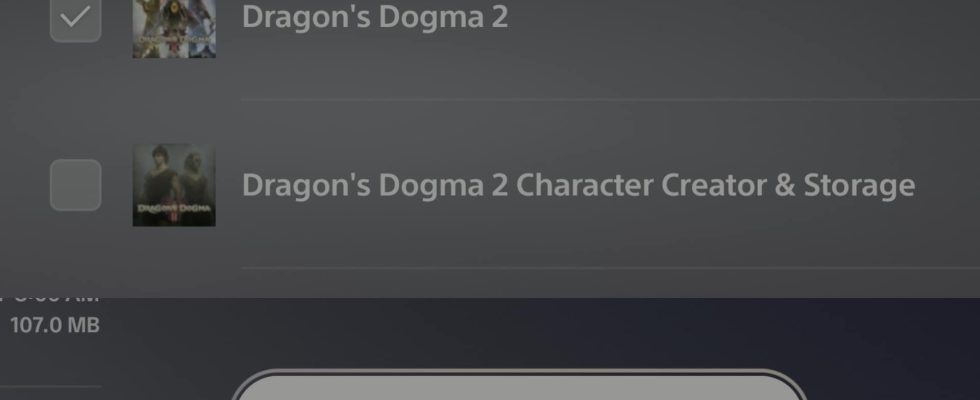Ungeachtet dessen, was viele online sagen, können Sie Ihren Spielstand von Dragon’s Dogma 2 tatsächlich löschen, sichern und jederzeit wiederherstellen, auch wenn das etwas mühsam ist. Deshalb führen wir Sie durch den Vorgang und zeigen Ihnen genau, wie Sie Ihren Speicherstand in Dragon’s Dogma 2 löschen und sichern können.
Da Dragon’s Dogma 2 jetzt offiziell veröffentlicht wurde, fällt vielen auf, dass das Spiel nur eine Speicherdatei unterstützt und es keine Möglichkeit gibt, diese aus dem Spiel zu löschen. Leider gibt es im Spiel keine Möglichkeit, dies zu tun, aber jede Plattform verfügt über eine Methode zum Sichern der Speicherdatei und ermöglicht Ihnen gleichzeitig, jederzeit ein neues Spiel zu starten. Hier ist wie.
Dragon’s Dogma 2 So löschen Sie Ihren Spielspeicher und sichern ihn (PC):
Erstens speichert Dragon’s Dogma 2 Ihre gespeicherten Daten in keiner Form und auf keiner Plattform online. Was auch immer andere Spieler gesagt haben, das stimmt einfach nicht. Wenn Sie jedoch auf Steam spielen und versucht haben, Ihren Speicherstand zu löschen, nur um anschließend festzustellen, dass er immer noch dort ist, ist die Cloud-Sicherung wahrscheinlich aktiviert und Steam erzwingt jedes Mal das Laden dieses Speicherstands.
Sie sollten das also so schnell wie möglich deaktivieren, was Steam für einzelne Spiele und für alle Spiele detailliert beschrieben hat.
- Klicken Sie in der Steam-Bibliothek mit der rechten Maustaste auf ein beliebiges Spiel und wählen Sie es aus
Eigenschaften…
- Unter dem General Auf der Registerkarte „Cloud-Synchronisierung“ kann die Einstellung „Cloud-Synchronisierung“ umgeschaltet werden.
Sobald dies erledigt ist, können Sie mit der manuellen Sicherung und Löschung Ihrer gespeicherten Daten fortfahren. Navigieren Sie dazu in das folgende Verzeichnis auf Ihrem Computer.
- IHR LAUFWERK, AUF DEM STEAM INSTALLIERT ISTProgramme (x86)SteamuserdataIHRE BENUTZER-ID2054970remotewin64_save
In diesem Ordner sehen Sie eine Reihe von Dateien. Sichern Sie diese, indem Sie sie kopieren und an einer beliebigen Stelle auf Ihrem PC einfügen. Ich würde sie in einem speziellen Ordner ablegen und diesen Ordner nach Ihren Wünschen benennen, beispielsweise nach einem bestimmten Charakteraufbau. Auf diese Weise wissen Sie genau, um welche Datei es sich handelt.
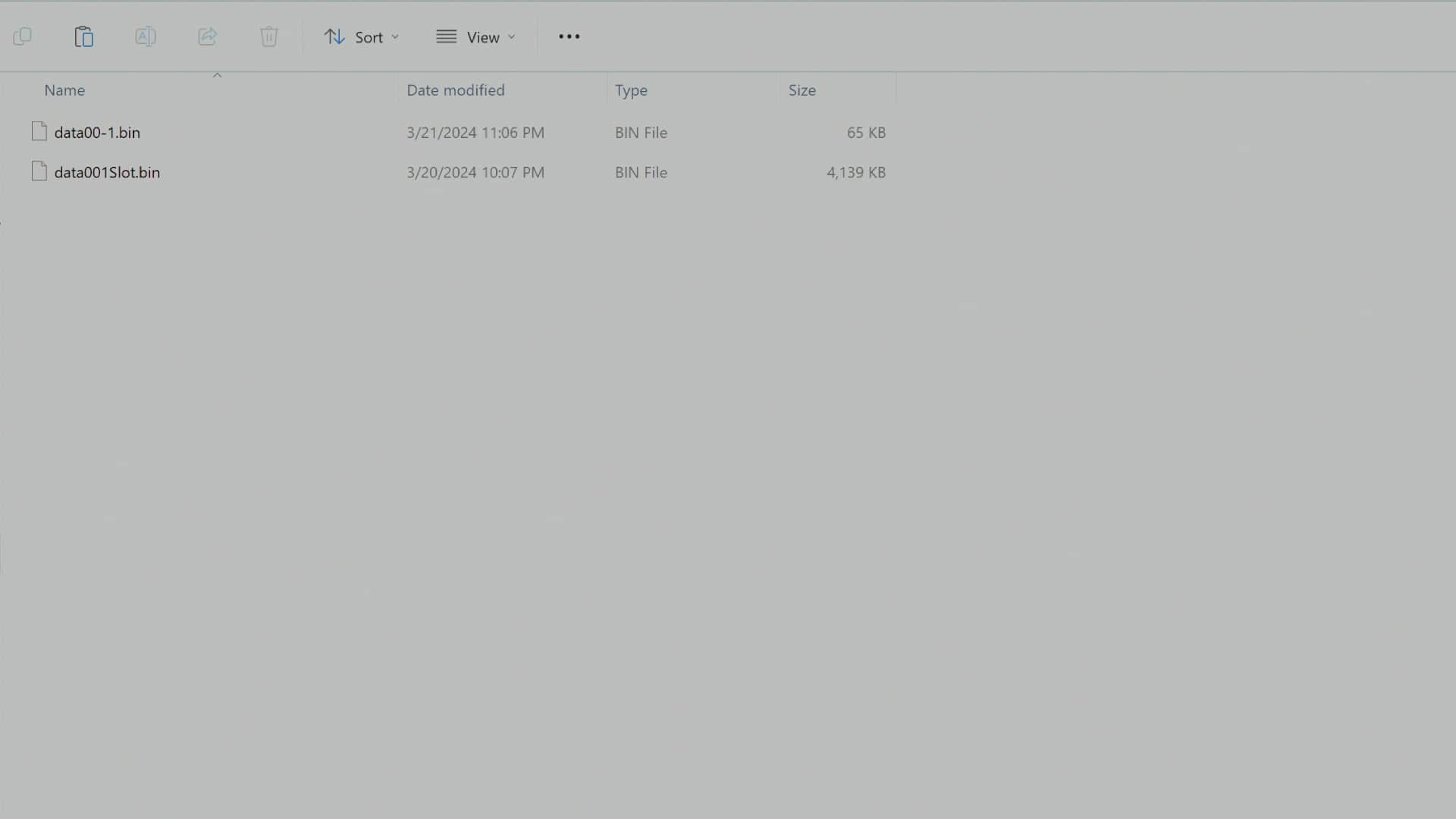
Jetzt können Sie die Dateien aus dem Steam-Verzeichnis oben löschen, Dragon’s Dogma starten und einen neuen Speichervorgang starten. Wenn Sie Ihren alten Speicher wiederherstellen möchten, kopieren Sie die gesicherten Sicherungsdateien in dieses Verzeichnis und löschen Sie die anderen.
Ich weiß, es ist ein bisschen mühsam, aber für diejenigen, die die Informationen verbreiten, dass man sie nicht sichern oder löschen kann, ist das völlig falsch. Es erfordert nur ein wenig Arbeit.
Dragon’s Dogma 2 So löschen Sie Ihren Spielspeicher und sichern ihn (Konsolen):
Für Konsolenspieler sind die Möglichkeiten, die Sie mit Ihrem Spielstand haben, etwas eingeschränkt. Xbox sichert automatisch Ihren Spielstand, während PlayStation PlayStation Plus erfordert. Sie können den Spielstand manuell auf die PS5 hochladen oder den automatischen Upload starten lassen. Der Nachteil hierbei ist, dass Sie nicht mehrere Spielstände sichern können. Wenn Sie also Ihren neuen Speicherstand durch den online gespeicherten ersetzen, geht dieser Speicherstand für immer verloren. Wenn Sie Ihren gespeicherten Speicherstand mit einem neuen sichern, verlieren Sie auch den alten für immer. PC-Spieler sind davon nicht betroffen, da sie so viele Backups erstellen können, wie sie möchten.
Hier erfahren Sie, wie Sie gespeicherte Dragon’s Dogma 2-Daten für jede Plattform löschen.
Xbox Series X|S
- An Heimwählen Meine Spiele und Apps.
- Markieren Sie das Spiel und drücken Sie die Taste Speisekarte Taste auf Ihrem Controller und wählen Sie dann aus Spiele und Add-ons verwalten.
- Wähle aus Gespeicherte Daten Wählen Sie dann das zu löschende Element aus.
PS5
- Gehe zu den Einstellungen
- Gehen Sie zu „Gespeicherte Daten“ und „Spiel-/App-Einstellungen“.
- Wählen Sie „Gespeicherte Daten (PS5)“ und „Aus Konsolenspeicher hochladen“ oder „Aus Konsolenspeicher löschen“.
- Navigieren Sie zu Dragon’s Dogma 2. Wenn Sie PS Plus haben, können Sie es hochladen. Andernfalls wählen Sie die Löschoption, wenn Sie ein neues Spiel starten möchten.
Auch hier speichert Capcom Ihre gespeicherten Daten nicht auf ihren Servern. Ich habe diese Methode in den letzten zwei Wochen während meiner Rezension von Dragon’s Dogma 2 einwandfrei verwendet, und ich habe sie sogar während der offiziellen Veröffentlichung getestet und hatte keine Probleme, den Speicherstand zu sichern, zu löschen, ein neues Spiel zu starten und ihn dann wiederherzustellen alte. Wir haben dies auch von anderen Mitarbeitern selbst testen lassen. Sie können Ihre gespeicherten Daten auf jeder Plattform löschen. Allerdings können Sie nur mit einem PC problemlos so viele Daten sichern, wie Sie möchten.
Ich stimme dem zu und in unserem Test wurde darauf hingewiesen, dass das Speichersystem besser sein und sogar mehr als eine Speicherung von Daten zulassen sollte. Hoffentlich wird Capcom auf dieses Feedback hören und ein besseres System einführen, denn es ist kein gutes.
Mehr Lektüre zu Dragon’s Dogma 2: